Cómo controlar los correos electrónicos no deseados en Gmail con plantillas y filtros
Muchos especialistas en marketing digital y propietarios de negocios en línea tienen que responder al mismo tipo de correos electrónicos varias veces al día. El proceso puede ser abrumador y lento.
En tales situaciones, las plantillas de respuesta pueden resultar útiles. Algunos filtros en Gmail también lo ayudarán a ser más eficiente con el spam.
En este artículo, le mostraremos cómo usar plantillas de respuesta y filtros de Gmail para combatir el spam de manera efectiva.
¿Qué son las plantillas de Gmail y cómo se pueden utilizar?
Puede guardar correos electrónicos escritos previamente en su cuenta y reutilizarlos en lugar de escribirlos desde cero. Puede guardar 50 plantillas de respuesta diferentes simultáneamente con una cuenta de Gmail. Por lo tanto, la creación de algunas plantillas genéricas para el público objetivo hace que la comunicación por correo electrónico sea más productiva.
Si ha establecido autoridad dentro de un nicho específico, puede recibir cientos de correos electrónicos de personas que solicitan escribir publicaciones de invitados. Puede crear una plantilla y usarla en lugar de responder a cada correo electrónico uno por uno.
Para el escenario anterior, creemos una plantilla de correo electrónico que le diga a las personas que no acepta publicaciones de invitados. Antes de crear una plantilla de respuesta, habilite la configuración de la plantilla en Gmail.
1. Inicie sesión en su cuenta de Gmail.
2. Vaya a Configuración> Ver todas las configuraciones .
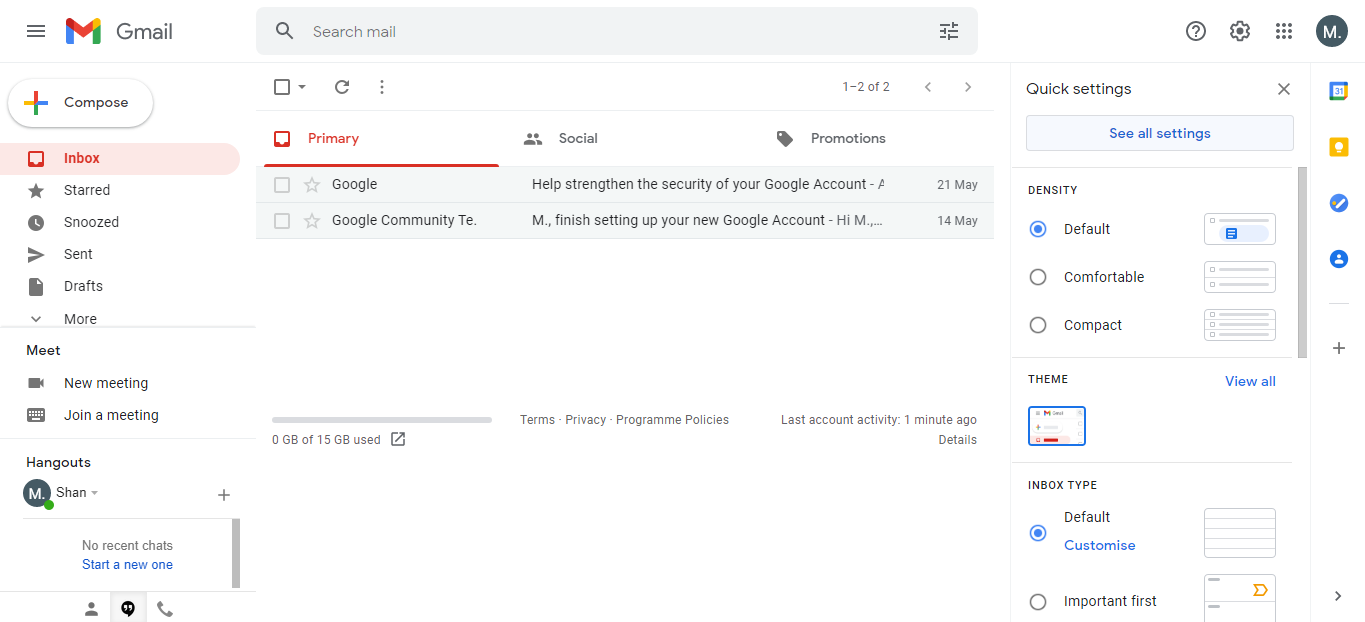
3. En las pestañas Avanzadas , desplácese hacia abajo hasta la sección Plantillas .
4. Habilite Plantillas .
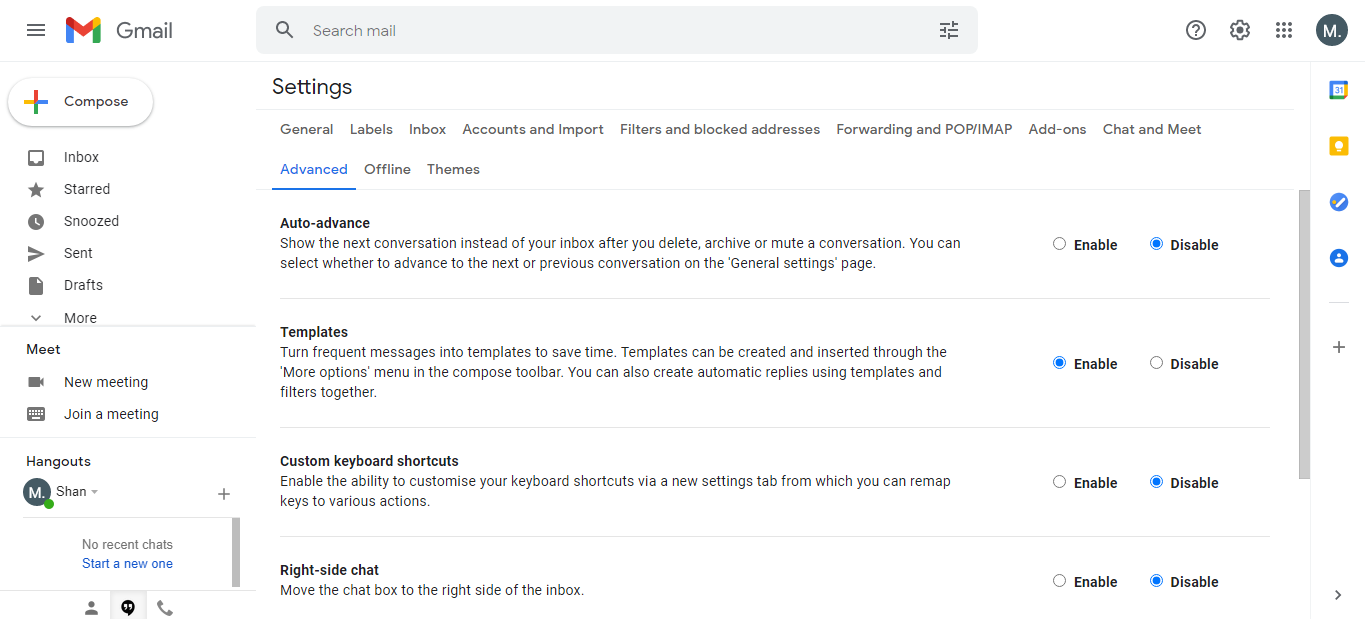
5. Haga clic en Guardar cambios .
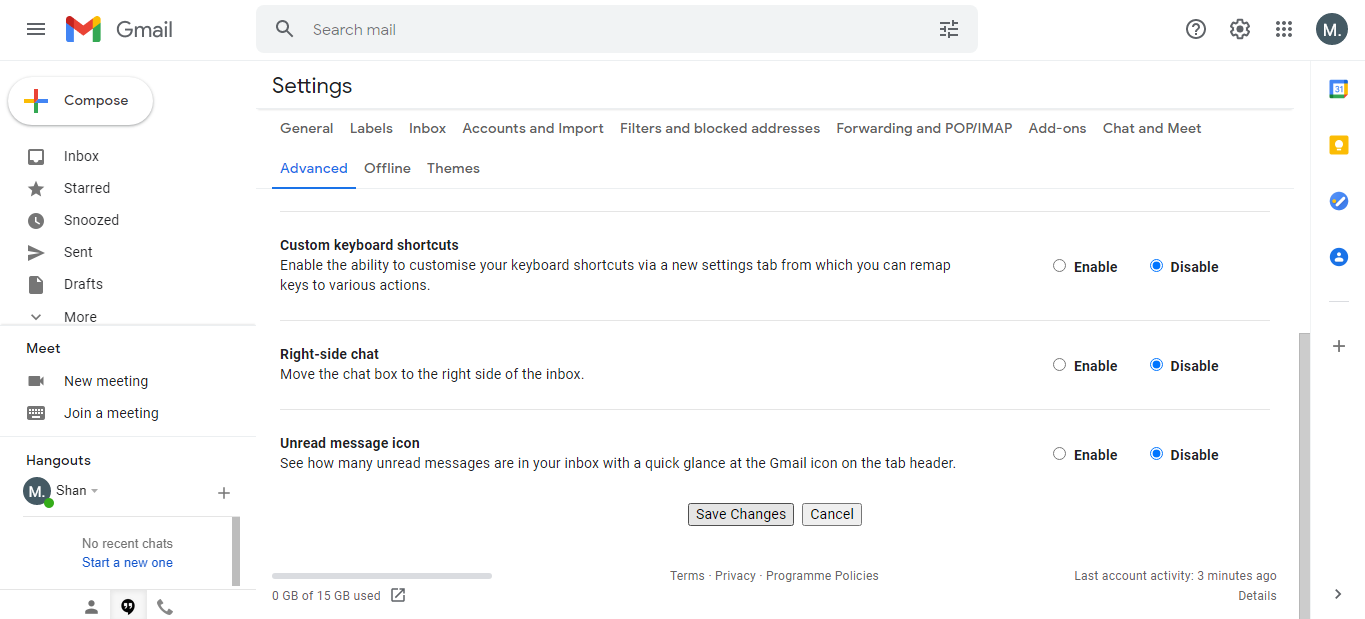
Después de habilitar la configuración de la plantilla, el siguiente paso es crear y guardar la plantilla de respuesta.
Cómo crear una plantilla de respuesta
Siga los pasos a continuación para crear una plantilla de respuesta.
1. Abra su cuenta de Gmail.
2. Haga clic en Redactar para escribir un mensaje nuevo.
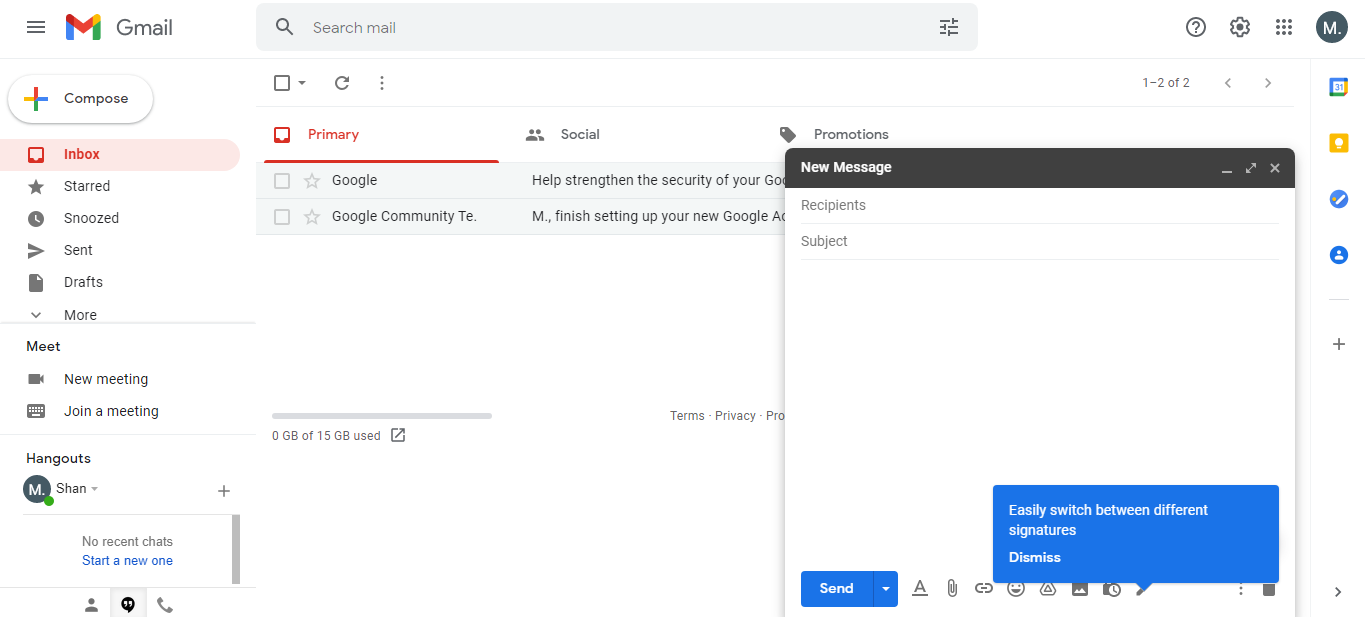
3. Explique su política sobre no aceptar publicaciones de invitados en el correo electrónico. (Hágalo general, para que se aplique a cualquier persona que solicite una publicación de invitado en cualquier nicho o categoría)
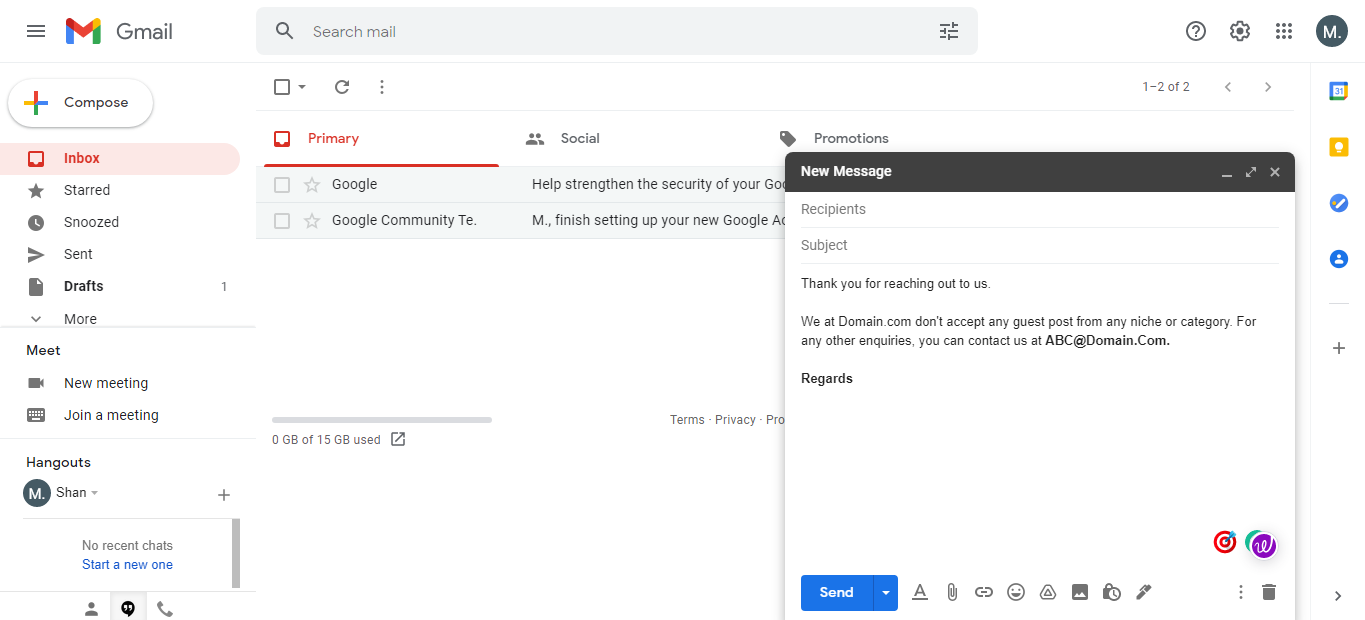
4. Cuando su respuesta esté lista, haga clic en los tres puntos en la parte inferior derecha del cuadro de redacción del correo electrónico.
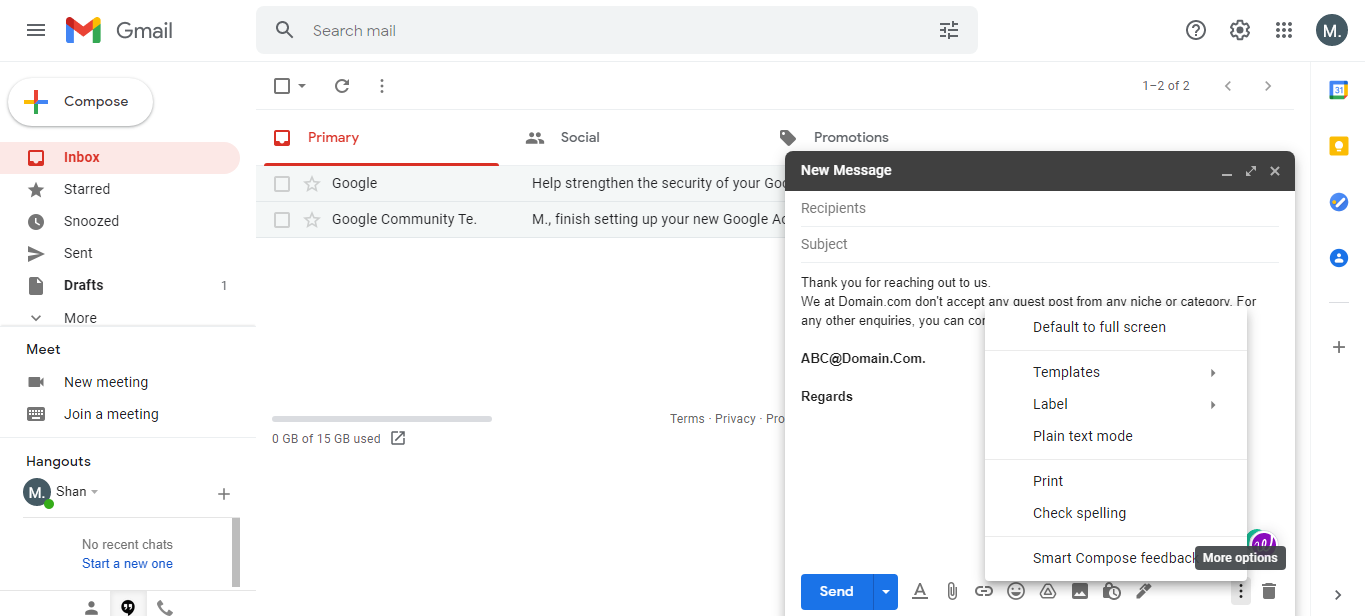
5. Vaya a Plantillas> Guardar borrador como plantilla> Guardar como plantilla nueva .
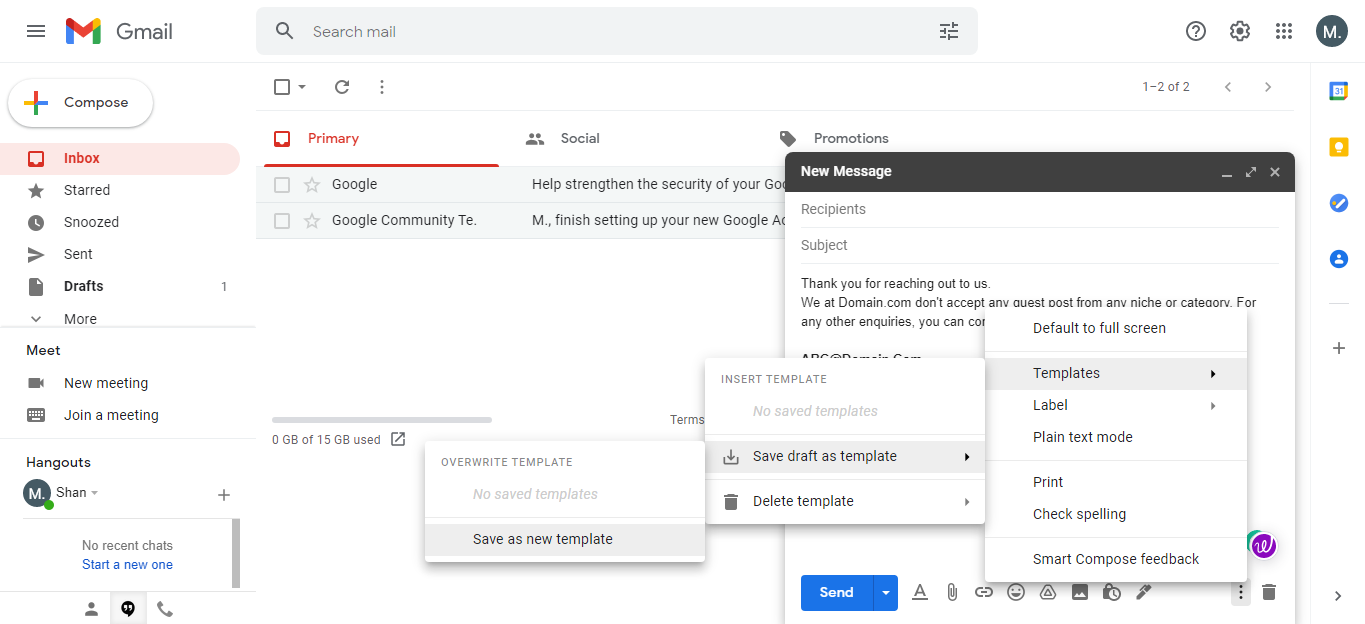
6. Guarde la plantilla después de ingresar el nombre en la ventana emergente. (Elija un nombre descriptivo aquí, ya que la plantilla utilizará el mismo nombre que el asunto del correo electrónico).
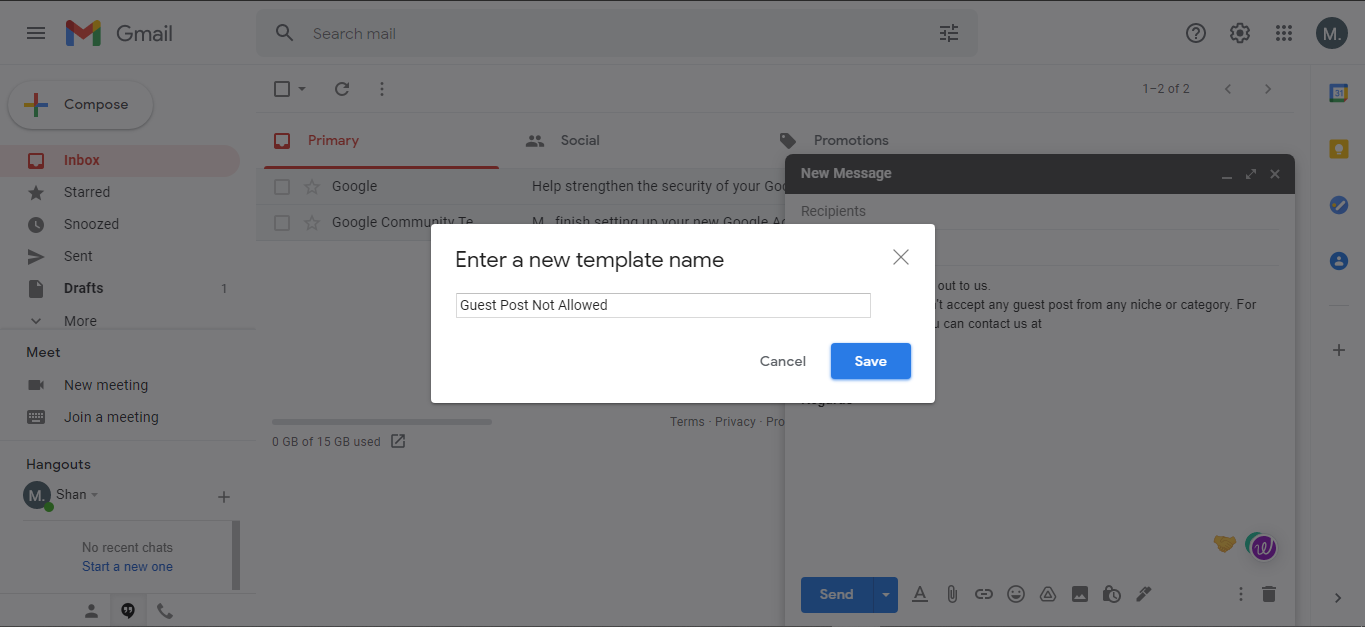
A continuación, le mostramos cómo confirmar que una plantilla se ha creado correctamente.
- Haga clic en Redactar nuevamente.
- Seleccione los tres puntos en la parte inferior derecha.
- Ir a plantillas .
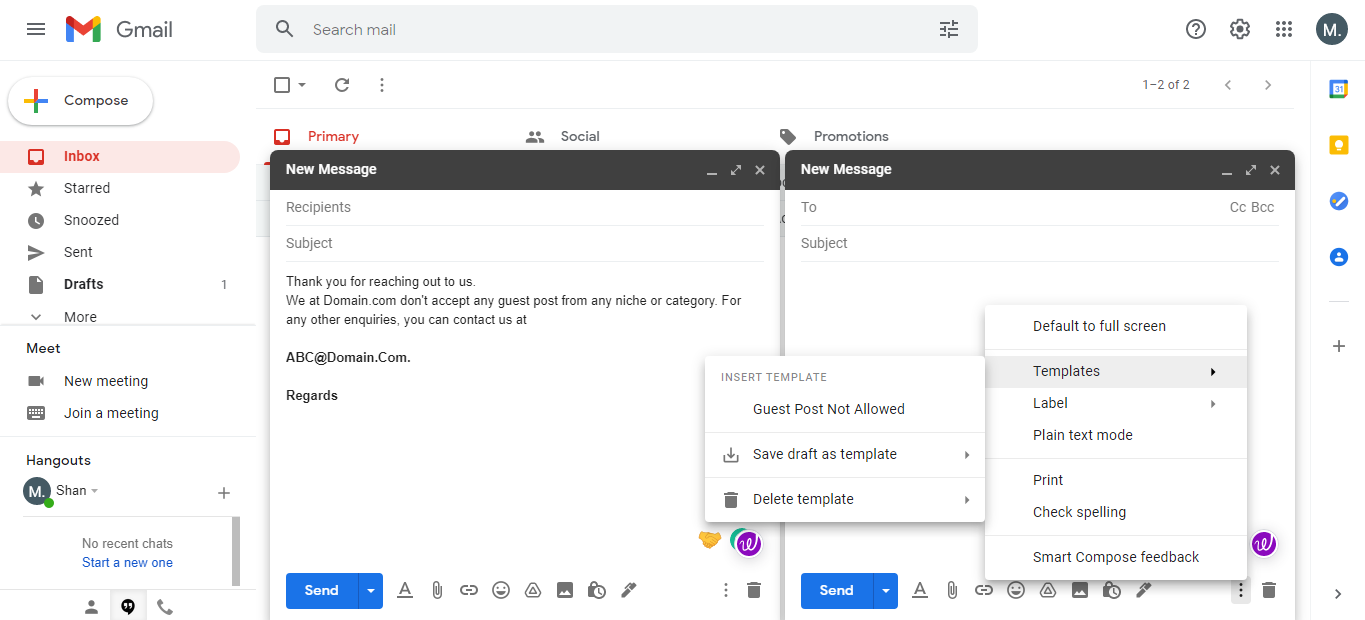
Aquí es donde encontrará una lista de sus plantillas guardadas en su cuenta de Gmail. La plantilla se copiará para redactar la casilla de correo electrónico una vez que haga clic en ella.
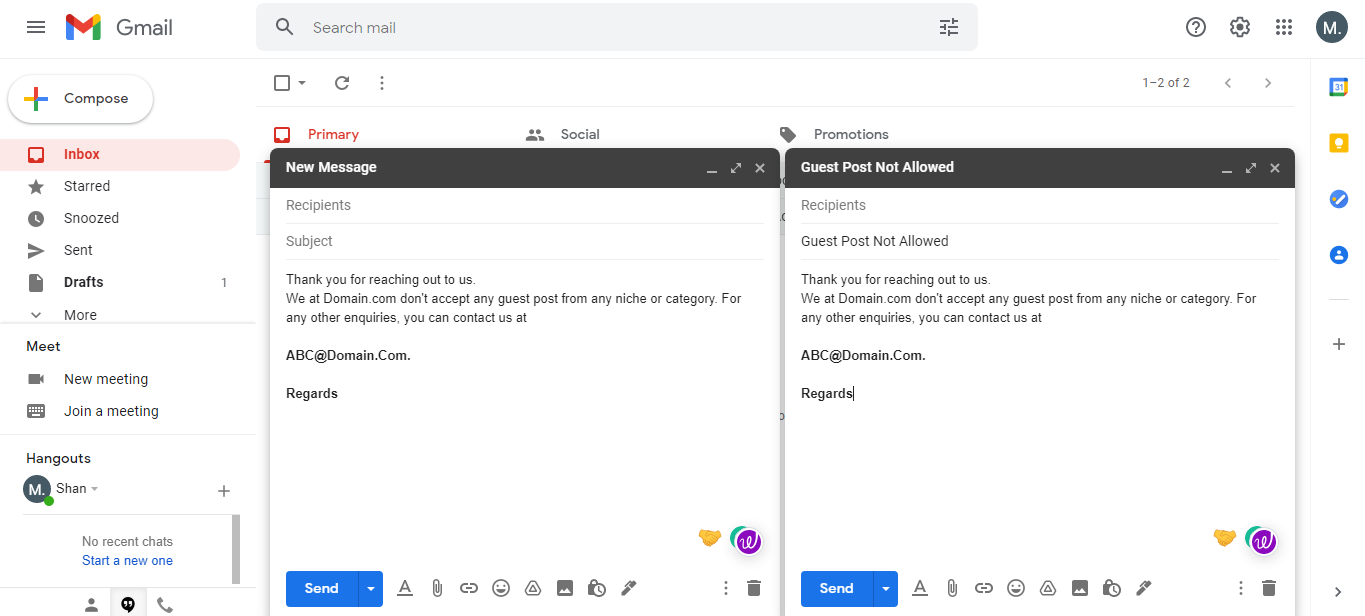
Si tiene que responder manualmente a cientos de correos electrónicos, el proceso seguirá consumiendo mucho tiempo, incluso si ha creado una plantilla de correo electrónico. Aquí es donde resulta útil utilizar filtros para crear respuestas automáticas.
Puede crear un filtro que coloque los correos electrónicos que contengan palabras específicas en la carpeta de correo no deseado, como "publicación de invitado", "vínculo de retroceso" y "aceptar artículo". Al usar este filtro, también puede configurar respuestas automáticas para dichos correos electrónicos no deseados.
Veamos cómo puedes hacer eso.
Uso de una plantilla para crear un filtro de respuesta automatizado
- Abra la misma cuenta de Gmail que tiene la plantilla de respuesta.
- Haga clic en el ícono de ajustes para la configuración en la esquina superior derecha.
- Vaya a Todas las configuraciones> Filtros y direcciones bloqueadas .
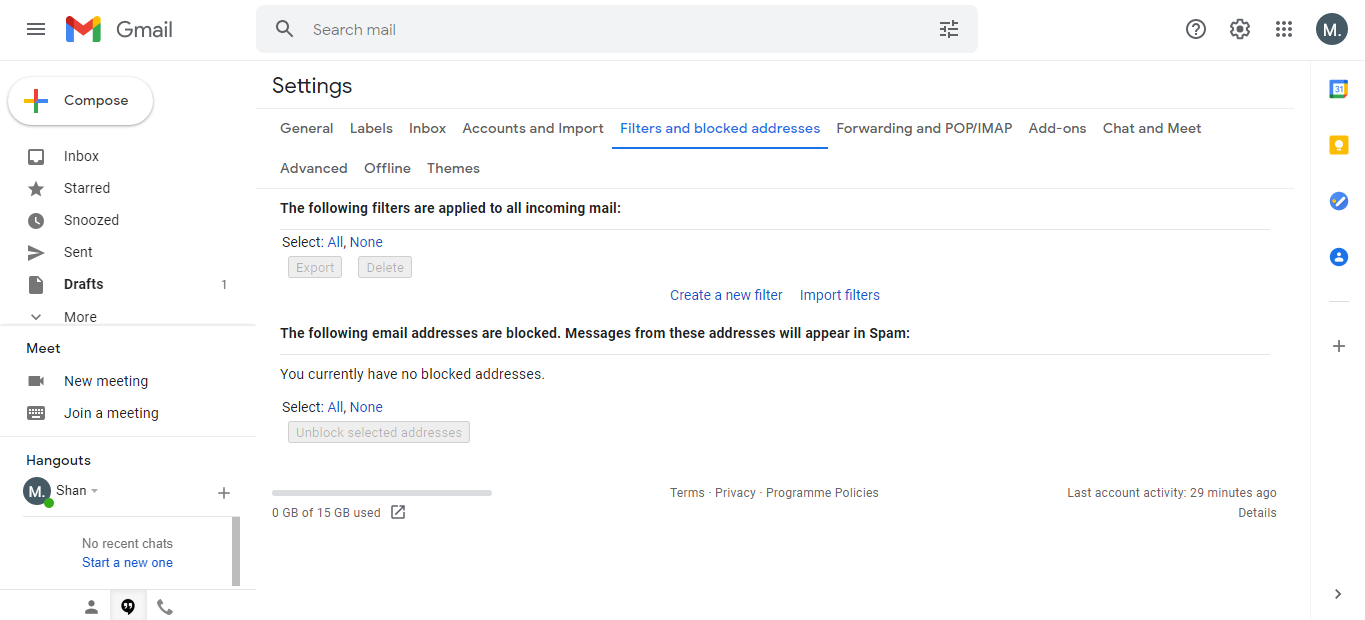
4. Haga clic en Crear un nuevo filtro . (También puede importar un filtro existente guardado en su sistema en formato .xml)
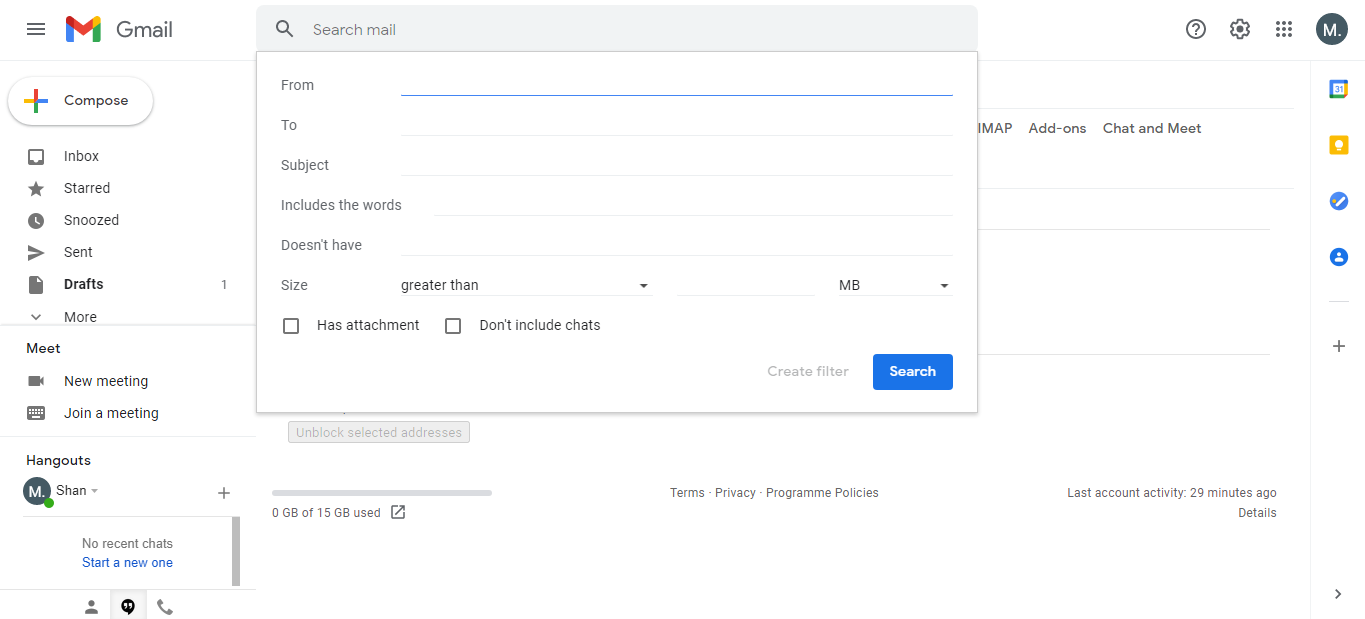
Puede filtrar correos electrónicos en función de una dirección de correo electrónico, línea de asunto y contener o excluir ciertas palabras o tamaños. El criterio de filtrado más adecuado para no aceptar publicaciones de invitados será incluir algunas palabras estrechamente relacionadas con el tema. Agreguemos algunas palabras a la opción Incluir las palabras para el filtro.
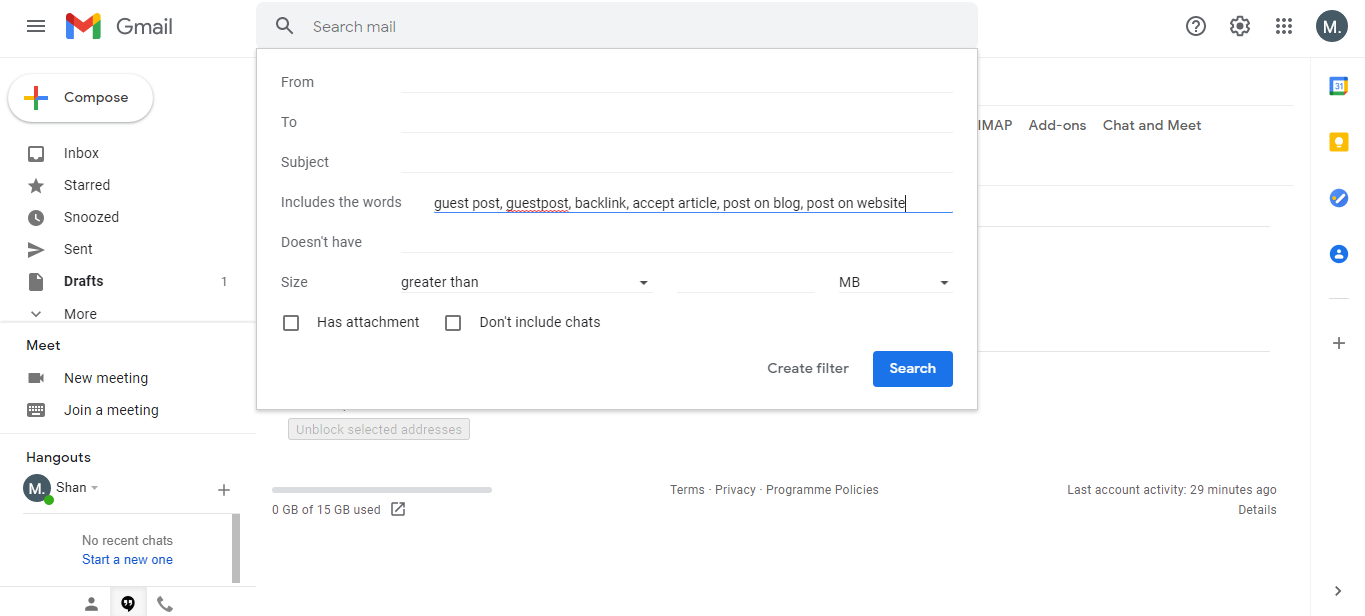
5. Después de especificar los criterios, haga clic en Crear filtro .
Aquí, tendrá que decidir qué piensa hacer con el correo electrónico que contiene un mensaje que coincide exactamente con sus criterios.
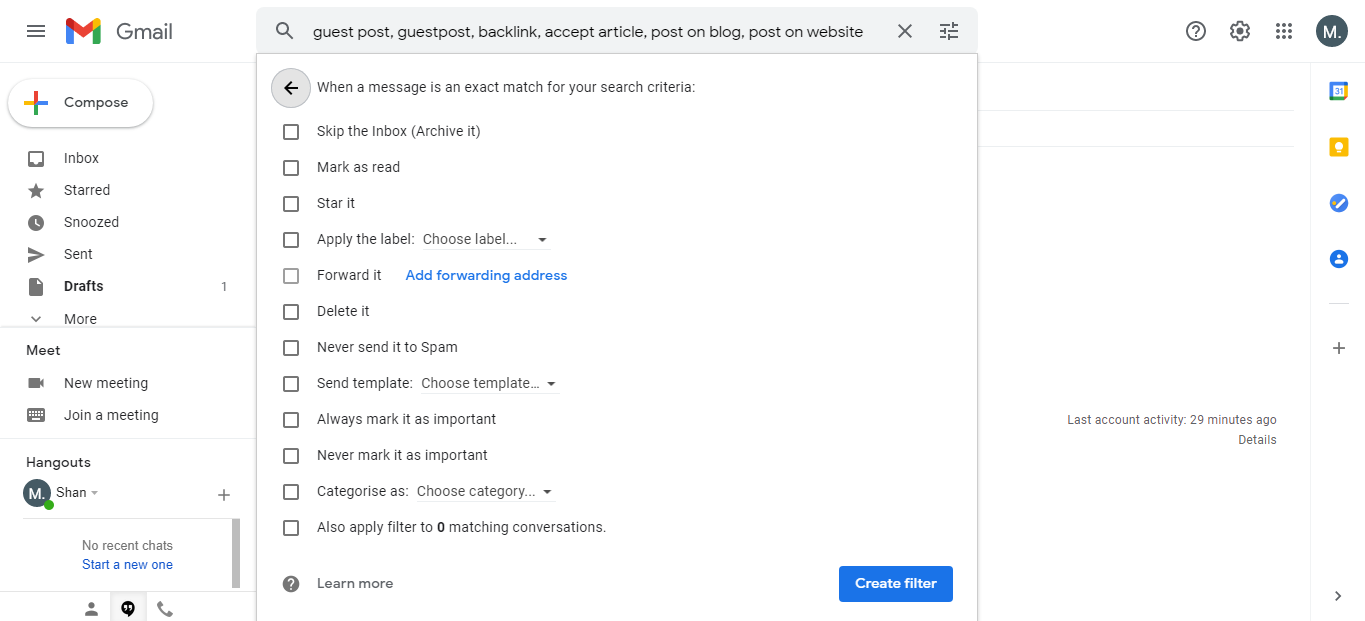
6. Marque la casilla Omitir la bandeja de entrada (archivarla) para que estos correos electrónicos no llenen su bandeja de entrada.
7. Además, marque la casilla Enviar plantilla y seleccione la misma plantilla de respuesta, Publicación de invitado no permitida .
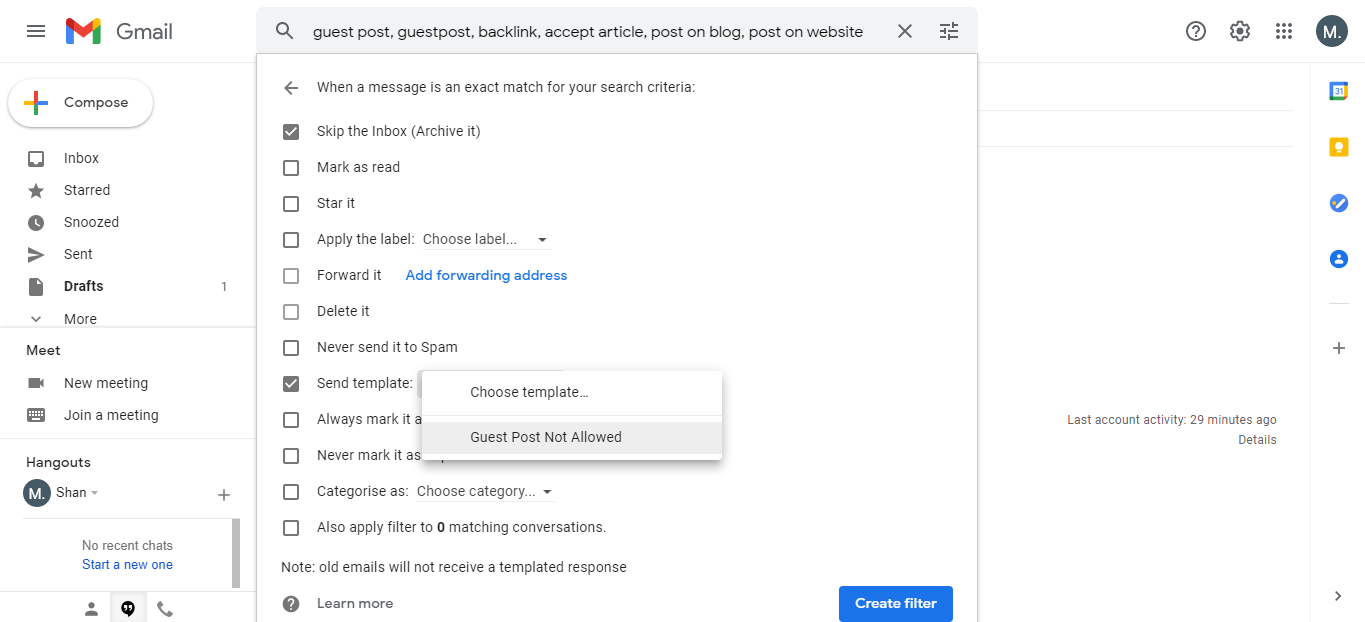
8. Haga clic en Crear filtro después de marcar las casillas.
Ahora verá el filtro recién creado en su lista de filtros. En el futuro, los correos electrónicos que contengan las palabras "publicación de invitado, publicación de invitado, vínculo de retroceso, aceptar el artículo, escribir para un blog, escribir en el sitio web" ya no llegarán a su bandeja de entrada.
Además, enviará la plantilla de respuesta al remitente en respuesta a su correo electrónico. Por lo tanto, su bandeja de entrada no se abarrotará ni el remitente tendrá que esperar su respuesta.
Ajuste el filtro para que no se pierda un correo electrónico importante
Una vez que haya configurado el filtro, controle los correos electrónicos archivados para asegurarse de que los correos electrónicos relacionados con la empresa no se estén filtrando.
Es posible que esté filtrando un correo electrónico que contenga la palabra "aceptar publicación", pero podría ser una oferta promocional que se pierda debido al filtro. Puede evitar este escenario al incluir algunas palabras como marca, oferta o promoción en su filtro de Gmail.
Cree filtros independientes donde sea necesario
Puede exportar el filtro de respuesta recién creado y luego importarlo a la nueva cuenta de Gmail si tiene varios sitios web con diferentes correos electrónicos de contacto. Sin embargo, deberá habilitar y crear una plantilla de respuesta por separado para ese correo electrónico.
La mejor opción para crear filtros si planea usar la plantilla de respuesta sería crearlos desde cero.
No permita que los usuarios sepan que las respuestas son automatizadas
No menciones que es una respuesta automática en tu correo electrónico. Al evitar esto, las personas no engañarán al filtro de Gmail omitiendo o deletreando palabras de destino incorrectas, por lo que su correo electrónico llegará a usted en lugar de enviar spam.
Además, es una buena idea revisar periódicamente su bandeja de entrada y responder a los correos electrónicos que puedan resultarle beneficiosos.
Controlar el spam con filtros de Gmail y plantillas de respuesta
Con el filtro de Gmail y la plantilla de respuesta general, puede responder a los correos electrónicos no deseados sin tener que desplazarse por ellos. De esta manera, ahorrará tiempo y energía. También debe probar las extensiones del navegador de Gmail que mejoran su comunicación por correo electrónico, además de los filtros de Gmail.
